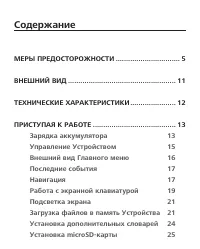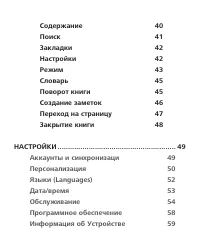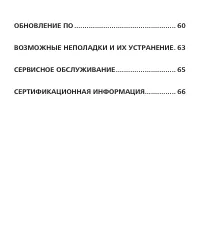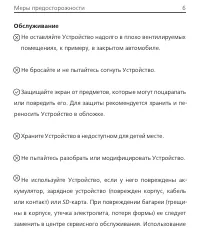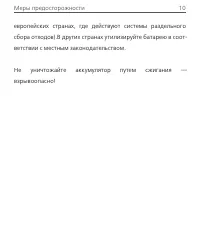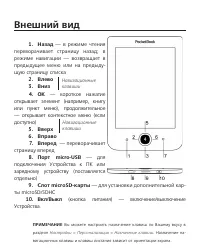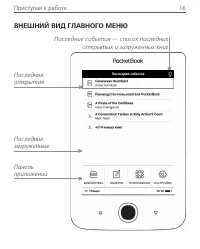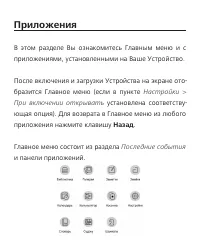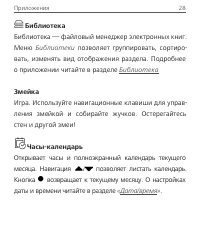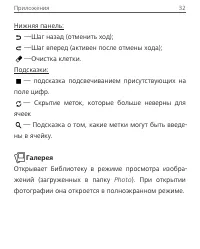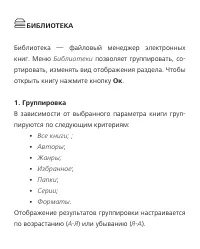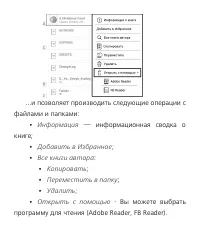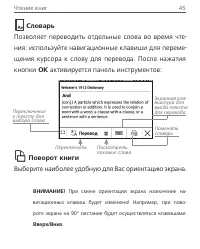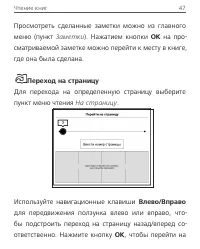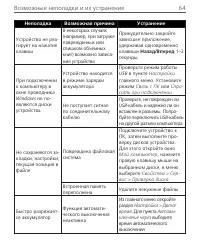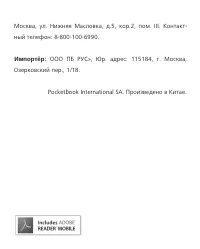Страница 2 - Содержание; Зарядка аккумулятора
Содержание МЕРЫ ПРЕДОСТОРОЖНОСТИ ............................... 5 ВНЕШНИЙ ВИД .................................................... 11 ТЕХНИЧЕСКИЕ ХАРАКТЕРИСТИКИ ...................... 12 ПРИСТУПАЯ К РАБОТЕ ........................................ 13 Зарядка аккумулятора 13 Управление Устройством 15...
Страница 5 - ВОЗМОЖНЫЕ НЕПОЛАДКИ И ИХ УСТРАНЕНИЕ . 63
ОБНОВЛЕНИЕ ПО ................................................. 60 ВОЗМОЖНЫЕ НЕПОЛАДКИ И ИХ УСТРАНЕНИЕ . 63 СЕРВИСНОЕ ОБСЛУЖИВАНИЕ ............................. 65 СЕРТИФИКАЦИОННАЯ ИНФОРМАЦИЯ ............... 66
Страница 6 - Меры предосторожности; Условия хранения, транспортировки и использования; температурам. Никогда не оставляйте кабели возле источни-
Меры предосторожности Прежде чем начать работу с Устройством, пожалуйста, осо-бо внимательно прочитайте этот раздел. Следующие советы помогут Вам обеспечить Вашу безопасность и продлить срок службы Устройства. Условия хранения, транспортировки и использования Диапазон рабочих температур устройства —...
Страница 7 - Обслуживание; Не бросайте и не пытайтесь согнуть Устройство.
Меры предосторожности 6 Обслуживание Не оставляйте Устройство надолго в плохо вентилируемых помещениях, к примеру, в закрытом автомобиле. Не бросайте и не пытайтесь согнуть Устройство. Защищайте экран от предметов, которые могут поцарапать или повредить его. Для защиты рекомендуется хранить и пе-рен...
Страница 9 - Радиочастотная безопасность; с врачом или производителем на предмет безопасности ис-
Меры предосторожности 8 По окончании срока службы, пожалуйста, обратитесь в бли-жайший авторизированный сервисный центр для прове-дения диагностики на предмет безопасности дальнейшей эксплуатации. Подробную информацию касательно сервисно-го обслуживания в Вашем регионе можно полу- чить на официально...
Страница 10 - Утилизация; тесь в местные органы городского управления, службу сбора
Меры предосторожности 9 Не используйте беспроводные соединения в местах, где это запрещено, к примеру, на борту самолета или в больнице — это может повлиять на работу бортовой электроники или ме-дицинского оборудования. Утилизация Неправильная утилизация данного Устройства может не-гативно повлиять ...
Страница 12 - Внешний вид
Внешний вид 1. Назад — в режиме чтения переворачивает страницу назад; в режиме навигации — возвращает в предыдущее меню или на предыду-щую страницу списка 2. Влево 3. Вниз 4. ОК — короткое нажатие открывает элемент (например, книгу или пункт меню), продолжительное — открывает контекстное меню (если ...
Страница 13 - Технические характеристики
Технические характеристики Дисплей 6” E-Ink Pearl TM 1024×758, 212 dpi, ч/б Процессор 1 ГГц Подсветка Да Оперативная память 256 МБ Хранилище данных 8 ГБ * Операционная система Kernel Linux 3.0.35 Коммуникации Micro USB Слот памяти MicroSD до 32 ГБ Батарея Литий-полимерный аккумулятор, 1300 мАч ** Фо...
Страница 14 - Приступая к работе; В этом разделе Вы узнаете о том, как подготовить; ЗАРЯДКА АККУМУЛЯТОРА; Зарядить аккумулятор можно
Приступая к работе В этом разделе Вы узнаете о том, как подготовить Устройство к работе, а также об основных функциях управления Устройством. ЗАРЯДКА АККУМУЛЯТОРА Для продления срока службы аккумулятора заряжать первый раз Устройство рекомендуется от 8 до 12 часов . Зарядить аккумулятор можно (1) от...
Страница 15 - USB
Приступая к работе 14 Чтобы зарядить Устройство в первый раз, выполните следующие действия: • Соедините Устройство с компьютером или за- рядным устройством с помощью USB -кабеля. Устрой- ство включится, как только начнется зарядка. • После полной зарядки Вы можете отсоединить кабель от Устройства, к...
Страница 16 - УПРАВЛЕНИЕ УСТРОЙСТВОМ; Настройки > Экономия
Приступая к работе 15 УПРАВЛЕНИЕ УСТРОЙСТВОМ Включить Нажмите кнопку Вкл/Выкл . Когда Устрой- ство будет готово к работе на экране по-явится главное меню или последняя откры-тая книга, в зависимости от настроек. Выключить Нажмите и удерживайте кнопку Вкл/ Выкл около двух секунд, пока Устрой- ство не...
Страница 18 - Библиотеки
Приступая к работе 17 ПОСЛЕДНИЕ СОБЫТИЯ В этом разделе отображаются последние действия, а именно последние открытые и последние загруженные книги. При нажатии клавишей ОК на заголовок последней от- крытой книги она откроется на той странице, на кото-рой Вы закончили чтение. При нажатии клавишей ОК н...
Страница 19 - OK
Приступая к работе 18 ВНИМАНИЕ! Если Вы изменяете ориентацию экрана, назначе- ние клавиш листания и навигации изменятся соответственно тому, в какую сторону Вы изменили ориентацию экрана. Для открытия выбранного элемента (книги, приложе-ния, пункта меню и т.п.) нажмите кнопку OK . Продол- жительное ...
Страница 20 - Настройки > Персонализация > Назначение клавиш; РАБОТА С ЭКРАННОЙ КЛАВИАТУРОЙ; Экранная клавиатура появляется, когда необходимо; выполняет быстрый
Приступая к работе 19 Также Вы можете изменить назначение клавиш в разде-ле Настройки > Персонализация > Назначение клавиш . РАБОТА С ЭКРАННОЙ КЛАВИАТУРОЙ Экранная клавиатура появляется, когда необходимо ввести текстовую информацию, например, поисковой запрос. Для работы с клавиатурой использу...
Страница 22 - ПОДСВЕТКА ЭКРАНА; Чтобы настроить уровень подсветки откройте; ЗАГРУЗКА ФАЙЛОВ В ПАМЯТЬ УСТРОЙСТВА; Присоедините Устройство с помощью
Приступая к работе 21 ПОДСВЕТКА ЭКРАНА Чтобы настроить уровень подсветки откройте Панель уведомлений и с помощью ползунка отрегулируйте яр- кость подсвечевания. Мин. Макс. ЗАГРУЗКА ФАЙЛОВ В ПАМЯТЬ УСТРОЙСТВА Присоедините Устройство с помощью USB -кабеля к компьютеру. ПРИМЕЧАНИЕ При передаче данных У...
Страница 23 - microSD; Загрузка защищенных электронных книг (Adobe DRM); Sign in > Create an Adobe Account; Загрузка книги через ПК; Откройте приложение Adobe Digital Editions.
Приступая к работе 22 Устройства появится информационное сообщение об установке соединения с ПК. Операционная система ком-пьютера определит память Устройства как съемный диск (если установлена microSD -карта — как два). Те- перь Вы можете скопировать файлы на Устройство или microSD -карту, используя...
Страница 24 - Выберите иконку Go to library view.
Приступая к работе 23 ПРИМЕЧАНИЕ: при первом подключении У устройства к ПК Adobe Digital Editions предлагает активировать новое устрой- ство. Для этого используйте данные учетной записи сайта www. adobe.com. Если Уустройство не активировано, то скопировать на него книгу с ПК с помощью Adobe Digital ...
Страница 25 - УСТАНОВКА ДОПОЛНИТЕЛЬНЫХ СЛОВАРЕЙ; BookLand
Приступая к работе 24 ВНИМАНИЕ: Книги с защитой Adobe DRM, загруженые в фор- мате .acsm, не могут быть открыты на Устройстве. Чтобы иметь возможность прочитать их, пожалуйста, преобразуйте .acsm ссылку в книгу с помощью приложения Adobe Digital Editions. УСТАНОВКА ДОПОЛНИТЕЛЬНЫХ СЛОВАРЕЙ Вы можете у...
Страница 26 - УСТАНОВКА MICROSD-КАРТЫ; Объем внутреннего хранилища данных Устройства
Приступая к работе 25 УСТАНОВКА MICROSD-КАРТЫ Объем внутреннего хранилища данных Устройства — 4\8 ГБ, но Вы можете его расширить, установив microSD -карту объемом до 32 ГБ. Вставьте ее в разъем, как показано на рисунке, и слегка нажмите, пока она не будет зафиксирована. Чтобы извлечь карту памяти, ...
Страница 27 - Приложения; При включении открывать; Назад; Главное меню состоит из раздела
Приложения В этом разделе Вы ознакомитесь Главным меню и с приложениями, установленными на Ваше Устройство. После включения и загрузки Устройства на экране ото-бразится Главное меню (если в пункте Настройки > При включении открывать установлена соответству- ющая опция). Для возврата в Главное мен...
Страница 28 - НАСТРОЙКИ; Для настройки Устройства ввойдите в раздел; ЗАМЕТКИ; В этом разделе Вы можете просматривать заметки,; ПРИЛОЖЕНИЯ
Приложения 27 НАСТРОЙКИ Для настройки Устройства ввойдите в раздел На- стройки. Все изменения сохраняются и применяются после выхода из раздела. ЗАМЕТКИ В этом разделе Вы можете просматривать заметки, сделанные во время чтения. После выбора книги, в которой Вы делали заметку, откроется содержание кн...
Страница 29 - Библиотека; Змейка; Открывает часы и полноэкранный календарь текущего
Приложения 28 Библиотека Библиотека — файловый менеджер электронных книг. Меню Библиотеки позволяет группировать, сортиро- вать, изменять вид отображения раздела. Подробнее о приложении читайте в разделе Библиотека Змейка Игра. Используйте навигационные клавиши для управ-ления змейкой и собирайте жу...
Страница 30 - Калькулятор; ОК
Приложения 29 Калькулятор Калькулятор поддерживает широкий спектр матема- тических операций, как, например, разные системы счисления, тригонометрические, логарифмические, степенные и логические операции. Косынка Классический пасьянс. Словарь После запуска приложения отобразится экранная кла-виатура....
Страница 33 - Галерея; Photo
Приложения 32 Нижняя панель: —Шаг назад (отменить ход); —Шаг вперед (активен после отмены хода); —Очистка клетки. Подсказки: — подсказка подсвечиванием присутствующих на поле цифр. — Скрытие меток, которые больше неверны для ячеек — Подсказка о том, какие метки могут быть введе- ны в ячейку. Галерея...
Страница 34 - Шахматы; Вы можете играть против другого человека или
Приложения 33 Шахматы Вы можете играть против другого человека или Устройства. Если Вы играете против компьютера, Вы можете выбрать один из 10-ти уровней сложности. Ис-пользуйте навигационные клавиши для перемещения курсора по доске и OK для выбора фигуры.
Страница 35 - Чтение книг; EPUB; Последних событиях
Чтение книг В этом разделе Вы узнаете о том, как читать электрон-ные книги и настраивать программы чтения для наи-более комфортного чтения. Устройство поддерживает следующие форматы книг: PDF, EPUB (включая DRM -защищенные); TXT, FB2.zip, FB2, RTF, HTML, HTM, CHM, DJVU, DOC, DOCX, TCR, PRC, MOBI, AC...
Страница 37 - Ок
2. Сортировка... ...производится по следующим параметрам: • По дате открытия; • По дате создания; • По названию книги; • По автору . 3. Вид Список книг имеет два режима просмотра, которые выбираются в меню: Эскизный — в этом режиме отображаются обложки книг. Детальный — в этом режиме отображается об...
Страница 39 - ЛИСТАНИЕ СТРАНИЦ
Чтение книг 38 ЛИСТАНИЕ СТРАНИЦ Для листания страниц используйте клавиши Назад/ Вперед или Влево/Вправо . Продолжительное нажа- тие клавиш Назад/Вперед перелистывает сразу 10 страниц. ПЕРЕХОД ПО ССЫЛКАМ Если страница содержит сноски или перекрестные ссылки, Вы можете переключиться в режим ссылок про...
Страница 40 - МЕНЮ ЧТЕНИЯ; и закрывается нажатием клавиши; ИЗМЕНЕНИЕ РАЗМЕРА ШРИФТА; В книгах текстового формата (
Чтение книг 39 МЕНЮ ЧТЕНИЯ Меню программы чтения вызывается нажатием кноп-ки OK и закрывается нажатием клавиши Назад . Меню чтения для книг в форматах FB2, Epub, TXT, RTF, HTML, PRC, CHM Меню чтения для книг в форматах PDF, Djvu ИЗМЕНЕНИЕ РАЗМЕРА ШРИФТА В книгах текстового формата ( ePub , FB2 и т.п...
Страница 41 - Кнопка; осуществляет переход к выбранной главе; Настройки
Чтение книг 40 Содержание Переход к содержанию книги. Функция доступна только в том случае, если в книге имеется содержание. Помимо оглавления книги, в этом разделе отобража-ются все заметки и закладки, сделанные при чтении. Если оглавление является многоуровневым, то возле названия верхнего уровня ...
Страница 43 - Закладки; Вниз; TXT
Чтение книг 42 Закладки Добавляет текущую страницу в закладки. В правом верхнем углу страницы появится знак закладки. Про- сматривать и удалять закладки можно из содержания книги. Удалить закладку можно, повторно выбрав данный пункт меню. Настройки Для книг в формате FB2 (а также EPUB , открытых с п...
Страница 44 - Режим; Принять
Чтение книг 43 Для формата FB 2 доступны настройки режима об- новления: Улучшенное качество (по умолчанию) или Высокая скорость . Для корректного отображения до- кументов с письменностью справа налево, поставьте со- ответствующую отметку. Режим В книгах формата PDF и DJVU пункт меню Настройки изменя...
Страница 45 - По ширине
Чтение книг 44 определите настройки применения обрезки: для всего до- кумента, четных или нечетных страниц или только для те-кущей страницы. Подтвердите выбор нажатием Принять. • По ширине — страница масштабируется по ширине экрана • Страница целиком — одна страница на экране с возможностью масштаби...
Страница 46 - Словарь; активируется панель инструментов:; Поворот книги; Выберите наиболее удобную для Вас ориентацию экрана.
Чтение книг 45 Словарь Позволяет переводить отдельные слова во время чте-ния: используйте навигационные клавиши для переме-щения курсора к слову для перевода. После нажатия кнопки ОК активируется панель инструментов: Поворот книги Выберите наиболее удобную для Вас ориентацию экрана. ВНИМАНИЕ! При см...
Страница 47 - Создание заметок
Чтение книг 46 Создание заметок Сверху на экране появится курсор. Используйте кноп- ки Вверх/Вниз для выбора начала заметки и нажмите кнопку OK . Кнопками навигации выделите фрагмент текста и нажмите кнопку ОК , чтобы задать нижнюю границу заметки. Открывшееся меню предоставляет Вам возможность сохр...
Страница 48 - Переход на страницу; На страницу; Заметки; сматриваемой заметке можно перейти к месту в книге,
Чтение книг 47 Переход на страницу Для перехода на определенную страницу выберите пункт меню чтения На страницу . Используйте навигационные клавиши Влево/Вправо для передвижения ползунка влево или вправо, что- бы подстроить переход на страницу назад/вперед со-ответственно. Нажмите кнопку ОК , чтобы ...
Страница 49 - цы; Под полосой прокрутки отображается название главы.; В разделе; Закрытие книги; Для закрытия книги выберите соответствующий пункт
Чтение книг 48 выбранную страницу. Если Вы хотите перейти на опре-деленную страницу, нажмите Ввести номер страни- цы , после введения номера с помощью экранной кла- виатуры нажмите ОК. После установки джойстика или введения номера стра-ницы на заднем плане откроется предпросмотр вы-бранной страницы....
Страница 50 - Все изменения сохраняются и применяют-; АККАУНТЫ И СИНХРОНИЗАЦИ; Чтобы авторизироваться, введите имя Вашей
Настройки В этом разделе Вы узнаете, как настроить программ-ное обеспечение и интерфейс Устройства по собствен-ному вкусу, а также просмотреть системную инфор-мацию. Для настройки Устройства ввойдите в раздел Настройки. Все изменения сохраняются и применяют- ся после выхода из раздела. АККАУНТЫ И СИ...
Страница 51 - ПЕРСОНАЛИЗАЦИЯ; Заставка при выключении; - вы можете включить или выключить полно-
Настройки 50 ПЕРСОНАЛИЗАЦИЯ Заставка при выключении — изображение, которое будет отображаться на экране, когда Устройство вы-ключено. Чтобы сделать заставкой обложку последней открытой книги, установите вариант Обложка книги . ПРИМЕЧАНИЕ Также Вы можете установить как заставку соб- ственную картинку...
Страница 53 - Для добавления нового профиля, откройте соответ-; Раскладки клавиатуры; раскладок клавиатуры.
Настройки 52 Для добавления нового профиля, откройте соответ- ствующий пункт меню. Вам будет предложено выбрать место хранения профиля (встроенная память или SD-карта) и ввести имя профиля с экранной клавиатуры. После этих действий вышеупомянутые параметры со-хранятся в профиле. Для активации профил...
Страница 54 - Конфигурация словарей.; Вы можете выбрать слова-; ЭКОНОМИЯ БАТАРЕИ; В этом разделе можно посмотреть уровень заряда ба-
Настройки 53 Конфигурация словарей. Вы можете выбрать слова- ри, которые будут отображаться в списке при перево-де в режиме чтения или в приложении Словарь. ДАТА/ВРЕМЯ В этом разделе Вы можете установить дату/время, ча- совой пояс и формат отображения времени. ЭКОНОМИЯ БАТАРЕИ В этом разделе можно п...
Страница 55 - Блокировка устройства через; ОБСЛУЖИВАНИЕ; Копирование конфигурации на SD
Настройки 54 • Блокировка устройства через — установите время бездействия, через которое устройство забло-кируется: выключено, 5 мин, 10 мин; • Автовыключение через — установите время бездействия, через которое устройство выключится: 10, 20, 30 или 60 минут. ОБСЛУЖИВАНИЕ Режим USB — определяет повед...
Страница 57 - Конфиденциальность
Настройки 56 установите параметр Однократно и выйдите из разде- ла настроек. После оптимизации параметр будет уста-новлен в Выключено . Конфиденциальность Защита настроек паролем — в этом разделе Вы мо- жете защитить Ваши настройки паролем. Выберите Установить пароль и введите пароль с экранной кла-...
Страница 58 - Диагностика и использование; Форматирование встроенной памяти; Форматирование SD-карты
Настройки 57 Диагностика и использование Вы можете отключить данную опцию сбора статистики. Форматирование встроенной памяти — это дей- ствие удалит всю информацию с внутренней памяти, кроме системных файлов ВНИМАНИЕ! Если Вам необходимо удалить всю информацию с внутренней памяти, используйте только...
Страница 59 - Деморежим
Настройки 58 Деморежим - перевод Устройства в демонстрацион- ный режим. Для входа в демонстрационный режим установите Включено рядом с пунктом Деморежим . ПРОГРАММНОЕ ОБЕСПЕЧЕНИЕ Версия ПО ( версия ПО и дата выпуска); Обновление ПО — Устройство произведет поиск доступных обновлений в следующем поряд...
Страница 60 - ИНФОРМАЦИЯ ОБ УСТРОЙСТВЕ; Модель устройства
Настройки 59 ИНФОРМАЦИЯ ОБ УСТРОЙСТВЕ При выборе этого пункта раздела отобразится следую-щая информация: Модель устройства (модель, серийный номер, аппа- ратная платформа, Wi-Fi MAC адрес (если поддержи- вается Wi-Fi )); Память (оперативная память, полный и свободный объем внутренней памяти и microS...
Страница 61 - Обновление ПО; В верхнем меню нажмите кнопку
Обновление ПО ВНИМАНИЕ! Обновление прошивки – ответственная опе- рация, в ходе которой изменяется управляющая программа электронной книги. В случае неправильного выполнения управляющая программа может быть повреждена, что при- ведёт к потере работоспособности Устройства и потребует об- ращения в сер...
Страница 62 - граммное обеспечение > Обновление ПО; Firmware update...
Обновление ПО 61 4. Распакуйте содержимое архива, файл SWUPDATE.BIN, в корневую папку microSD-карты (ре-комендуется) или внутренней памяти. 5. Зайдите в Настройки > Об устройстве > Про- граммное обеспечение > Обновление ПО на Вашем Устройстве. 6. Следуйте инструкциям в виде картинок, появ- ...
Страница 63 - Возможные ошибки и методы их устранения
Обновление ПО 62 Устройство проверяет доступные источники обновле-ний в следующем порядке: microSD-карта, внутренняя память Устройства. ПРИМЕЧАНИЕ Текущую версию прошивки можно проверить в раз- деле Настройки > Об устройстве > Программное обеспечение. Возможные ошибки и методы их устранения Со...
Страница 65 - Возможные неполадки и их устранение
Возможные неполадки и их устранение 64 Неполадка Возможная причина Устранение Устройство не реа- гирует на нажатие клавиш В некоторых случаях (например, при загрузке поврежденных или слишком объемных книг) возможно зависа- ние устройства Принудительно закройте зависшее приложение, удерживая одноврем...
Страница 66 - Сервисное обслуживание; следующих источников:
Сервисное обслуживание Более подробную информацию касательно сервисно-го обслуживания в Вашей стране можно получить из следующих источников: Czech Republic 800-701-307 France 0-805-080-277 Germany 0-800-187-30-03 Italy 800-788-913 Poland 0-0-800-141-0112 Switzerland 0-800-898-720 Россия 8-800-100-69...
Страница 67 - Сертификационная информация; Устройство для чтения электронных книг (электронная; Класс защиты от влаги и пыли:; ООО «НордСтар» (ИНН
Сертификационная информация Тип: Устройство для чтения электронных книг (электронная книга) Название товара: PocketBook 615 (ПокетБук 615) Номер модели: PB615 Гарантийный срок: 24 месяцев. Срок службы устройства: 24 месяца Изготовлено: Шэньчжэнь Итоя Диджитал Апплианс Ко. Лтд. (Shenzhen Yitoa Digita...